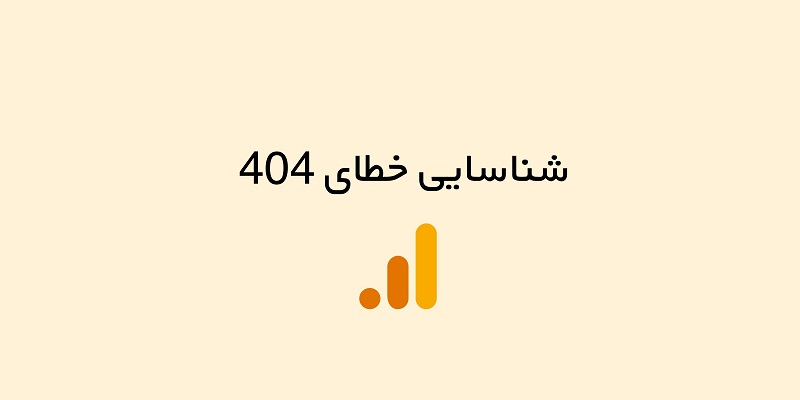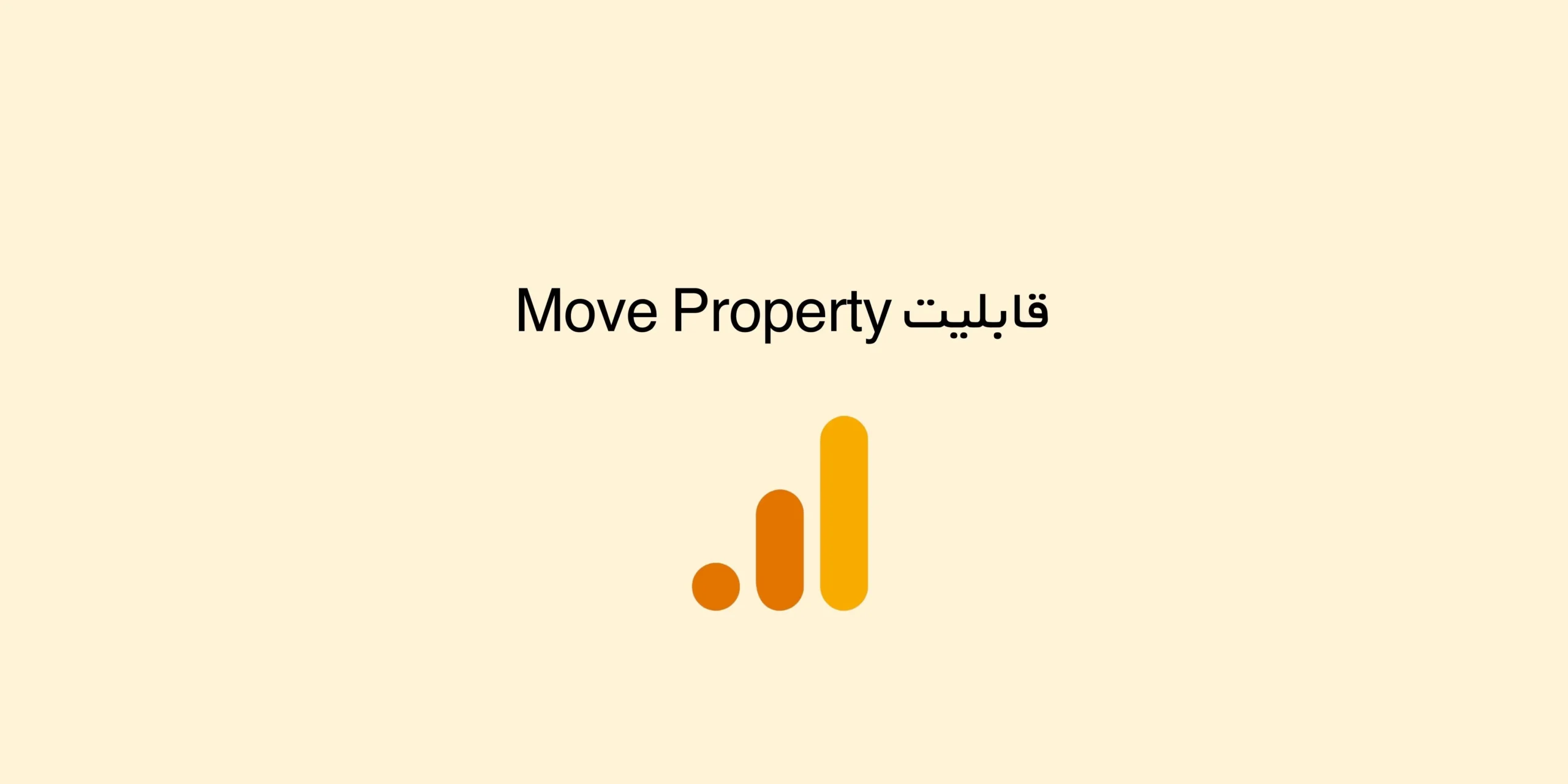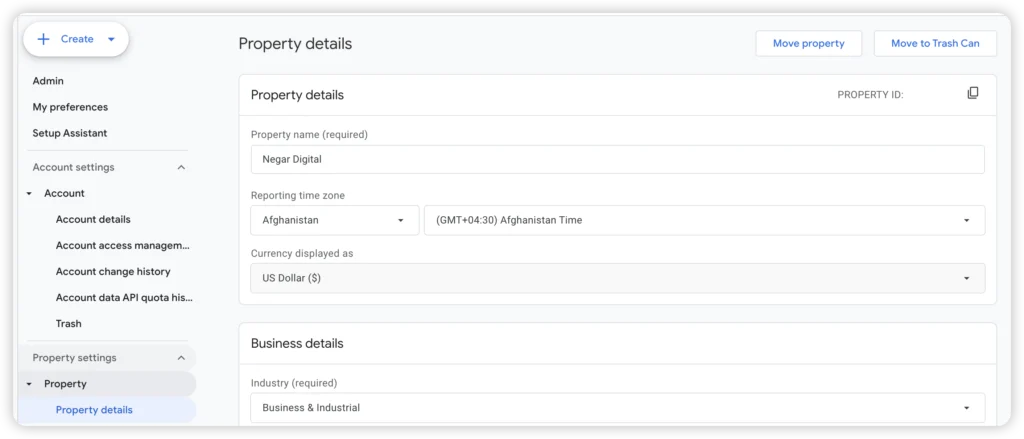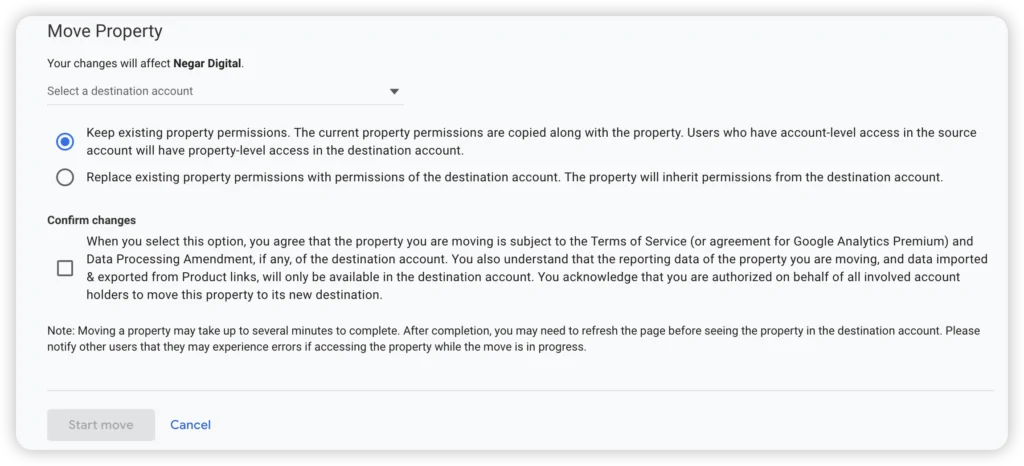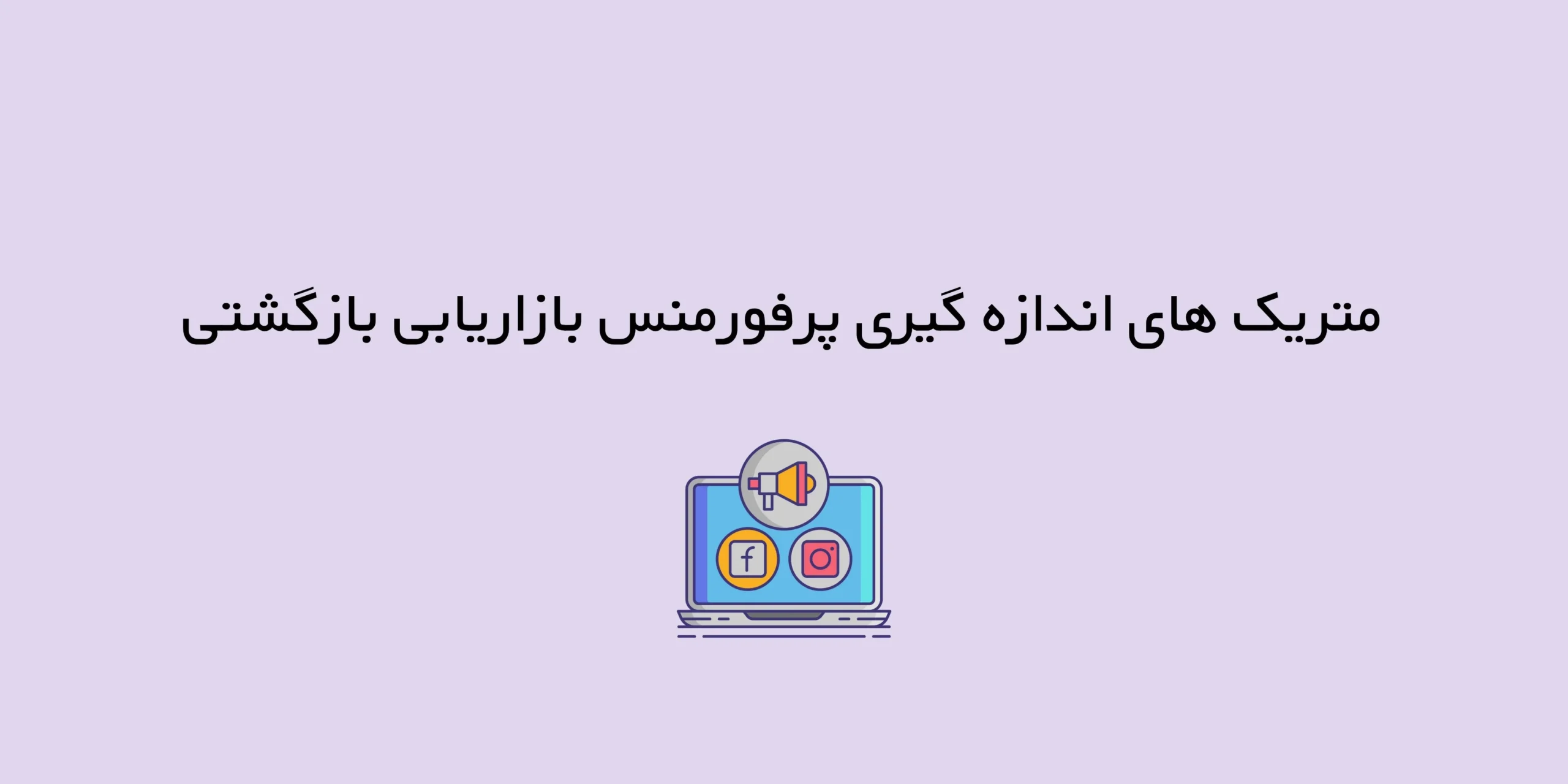خطای ۴۰۴ زمانی در سایت ایجاد میشود که کاربر در صفحهای قرار بگیرد که اصلا وجود ندارد. برای اینکه کاربران سایت شما با چنین خطایی رو به رو نشوند و تلاشهای شما برای بهبود سئو سایت از بین نرود، بهتر است که به موقع صفحاتی که خطای ۴۰۴ دارند را شناسایی کرده و با ریدایرکت آنها به آدرس جدید، مشکل را برطرف کنید. در این مطلب قصد دارم روش شناسایی خطای ۴۰۴ با استفاده از GA4 را به شما عزیزان آموزش دهم.
آموزش شناسایی خطای ۴۰۴ در GA4 با استفاده از گزارش Engagement
برای استفاده از این روش، قبل از هر چیز باید عنوان صفحهای که خطای ۴۰۴ از طریق آن نمایش داده میشود را شناسایی کنید. برای انجام این کار، سادهترین راه این است که آدرس غلطی با استفاده از دامین سایت خود ایجاد کنید. سپس موس را روی تب صفحه در مرورگر ببرید تا عنوان صفحه خطای ۴۰۴ نمایش داده شود. در مورد سایت من، عنوان صفحه خطای ۴۰۴، Page not found است. اگر به هر دلیلی موفق به شناسایی عنوان صفحه خطای ۴۰۴ سایت خود نشدید، این روش برای شما کارآمد نخواهد بود.
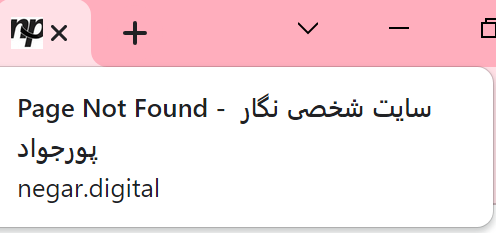
برای شناسایی خطای ۴۰۴ در GA4، از منوی سمت چپ، وارد بخش Reports، Engagement و سپس Pages and screens شوید.
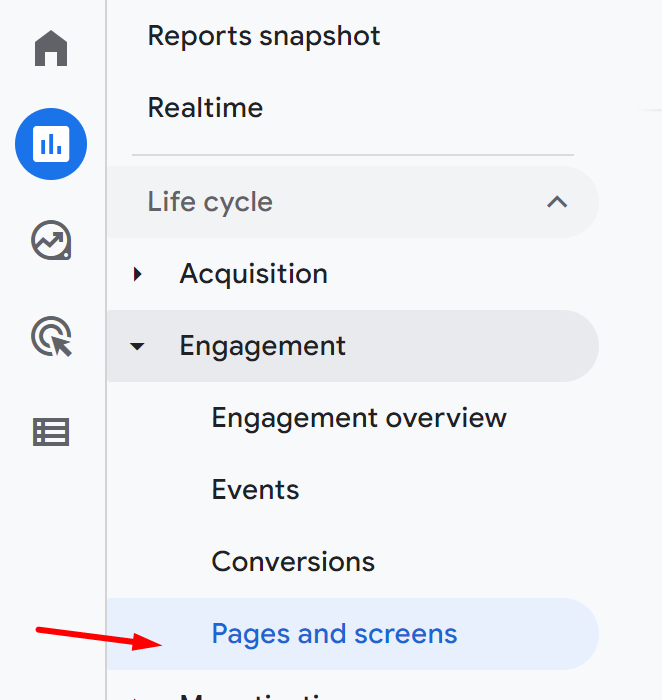
در جدولی که نمایش داده میشود، اولین ستون سمت چپ، یکی از گزینههای Page title and screen name یا Page title and screen class را انتخاب کنید. با توجه به این که ما قصد شناسایی خطای ۴۰۴ با استفاده از عنوان صفحه را داریم، باید حتما Page title را داشته باشیم.

سپس روی علامت + کلیک کنید و گزینه Page/screen را انتخاب کنید.
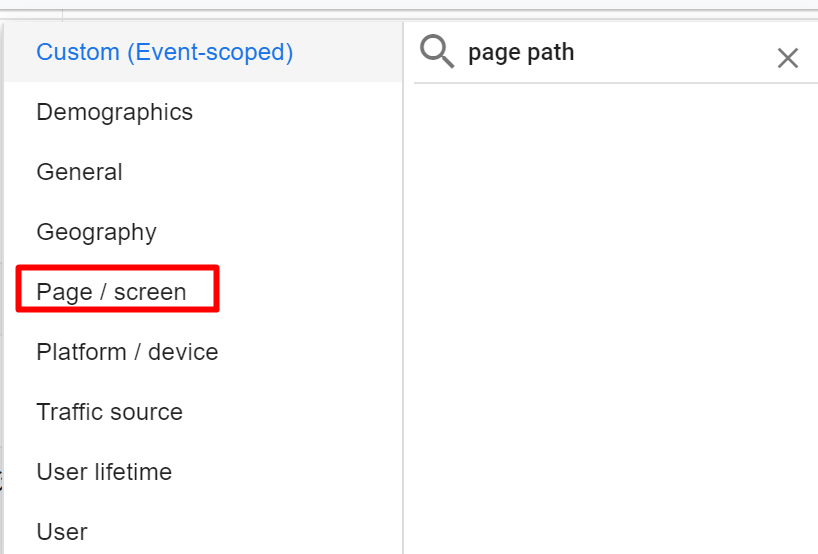
سپس در بخش جستجو، Page not found یا همان عنوان صفحه خطای ۴۰۴ را وارد و Enter را بزنید.
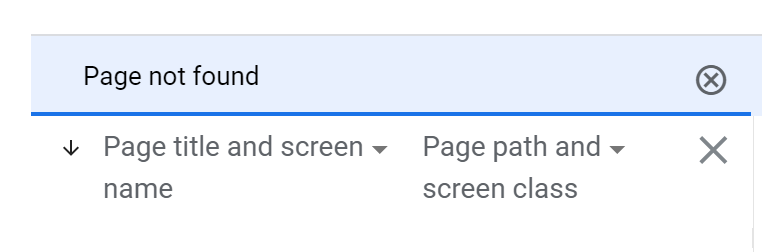
لیست صفحاتی که خطای ۴۰۴ دارند، به شما نمایش داده میشود.
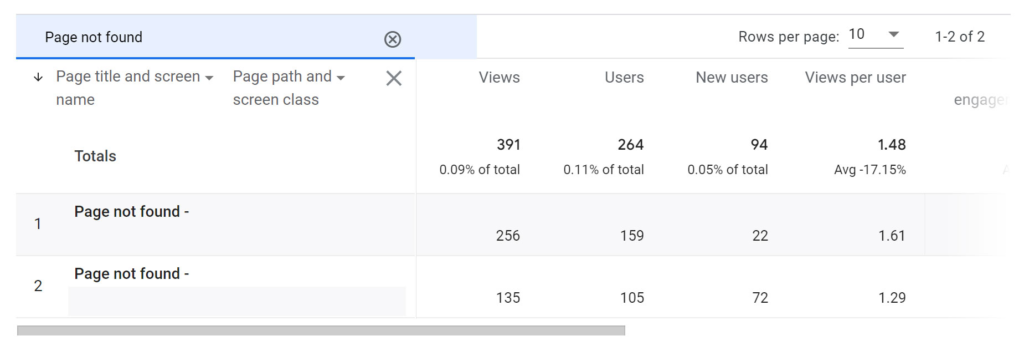
در این بخش، گزارش کاملی از تعداد دفعاتی که این خطای ۴۰۴ به کاربران نمایش داده شده و همچنین تعداد کاربران در اختیار شما قرار میگیرد. با استفاده از این گزارش میتوانید سریعا از طریق ریدایرکت صفحات به صفحات مرتبط و نزدیک از نظر موضوعی، مشکل را حل کنید.
[serie-taxonomy]